Cum pentru a curăța iPhone șterge complet în iCloud, șterge tot conținutul
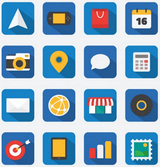
Pentru a afla cum să facă iPhone sau iPad curat, prin eliminarea totală sau parțială a fișierelor inutile de program, citiți acest articol. De asemenea, vă spun despre cum să resetați iPhone la setările din fabrică.
setările dispozitivului sau tabletă mobile stoca multe interesante pentru utilizator. De exemplu, în meniul „principal“ este în secțiunea „Statistici“. Deschide-l, și de acolo du-te la tab-ul „Storage.“ Este în această filă, puteți vedea cât de mult spațiu în prezent este cotat conținutul în memoria iPhone. Puteți vedea aplicațiile din care ocupă cel mai mult spațiu. Chiar și jocul mobil cel mai simplu poate păstra megabytes de informații inutile, care nu suportă bine și numai are loc.
De exemplu, a existat un caz de manipulare proprietar iPhone, se confruntă cu o lipsă de memorie. Când actualizați sistemul de operare al dispozitivului mobil, printr-o rețea fără fir, iPhone-ul a căzut în modul de recuperare.
Pentru a nu se confruntă cu aceeași situație, este necesar din timp în timp pentru a curăța memoria dispozitivului mobil sau tableta pe informațiile de „gunoi“, care se adauga rapid.
Cum de a curăța iPhone
Există șase modalități simple de a ajuta la eliminarea informațiilor inutile din memoria aparatului. În acest caz, puteți șterge toate și poate fi doar anumite aplicații și fișiere.
Metode cum pentru a curăța resturile de pe iPhone
Ultimele trei metode de a utiliza, dacă doriți să eliminați pe mâini un program separat sau fișierele sale. Acestea sunt metode standard pentru a scăpa de o parte din informațiile de „gunoi“, de exemplu, aplicații inutile.
Cum de a șterge conținutul și setările de pe iPhone
Pentru a efectua această procedură, va trebui să facă cinci pași.
Pasul pervyyZaydite în "Settings -> General" tab-ul și selectați "Reset".
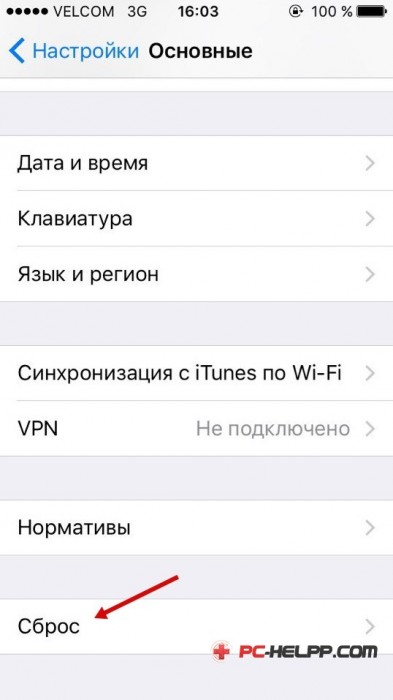
Pasul conținutul vtoroyUdalite și setările prin selectarea elementului corespunzător. Introduceți parola, dacă este necesar de blocare.
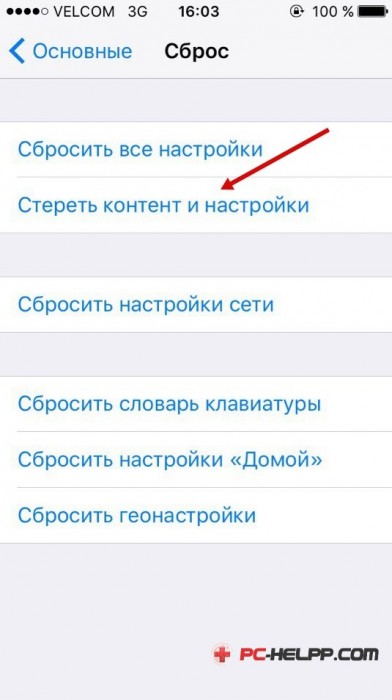
Pasul tretiyZdes necesare pentru a confirma o cerere de dublu-clic „Erase iPhone.“ Dublu-clic se aplică pentru ai fost exact încredere în acțiunile lor, deoarece acestea pot duce la pierderea de informații importante.
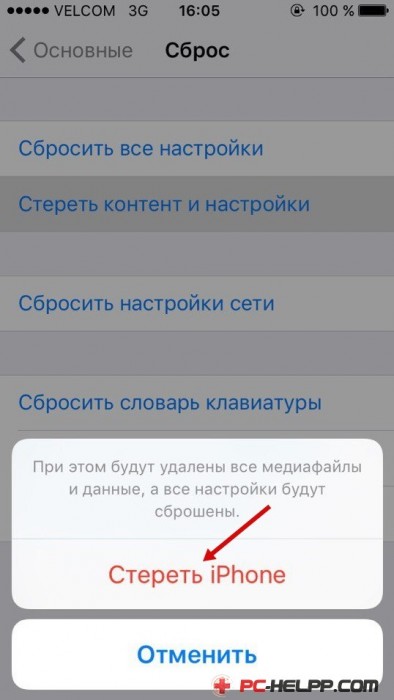
Pasul chetvertyyEsli ați configurat icloud activat „Find iPhone», introduceți parola de la contul ID-ul Apple. În caz contrar, nu puteți șterge datele din memorie și să resetați dispozitivul mobil.
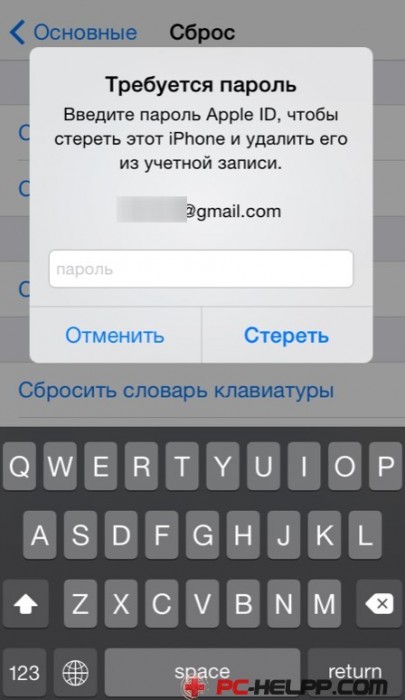
Pasul pyatyyPosle activa de pe blocare, ecranul se stinge și pe fundalul logo-ul Apple, veți vedea modul în care procedura de îndepărtare și eliminare a setărilor de dispozitive mobile. Timpul de procesare depinde de model și de volumul de informații pentru iPhone șterse din memorie. De obicei, ștergând datele durează de la 3 la 20 minute.
Începutul procedurii de eliminare a conținutului și resetare, nu uitați să încărcați dispozitivul mobil. În caz contrar, ar putea avea nevoie de asistență pentru iTunes.
Fii atent! Acest lucru se referă la proprietarii de dispozitive mobile cu dzheylbrekom (jailbreak). Când ștergeți conținutul și resetați setările pe dispozitive mobile, cum nu apare logo-ul Apple, dar numai o pictogramă care arată cursul procedurii. În acest caz, iPhone-ul poate fi restaurat doar folosind iTunes.
Ștergerea iPhone la icloud
Complet șterge toate informațiile de memorie este o altă modalitate ușoară. Tot ceea ce este nevoie - o conexiune la Internet.
Pasul pervyyZaydite pagina oficială icloud și porniți „Find iPhone“
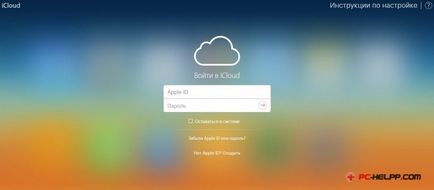
Pasul vtoroyNaydite dispozitivul și selectați-l.
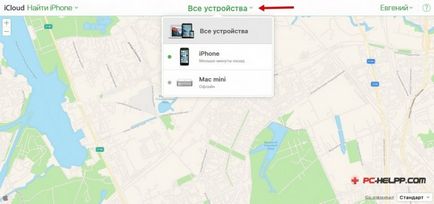
Pasul tretiyV click dreapta "Erase iPhone" de sus a ferestrei.
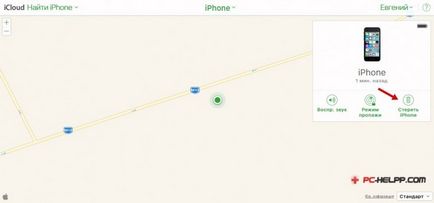
Pasul patru „Erase“, confirma solicitarea.
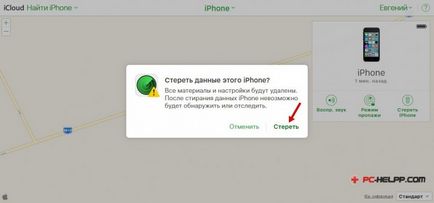
Pasul pyatyyVvedite parola contului.
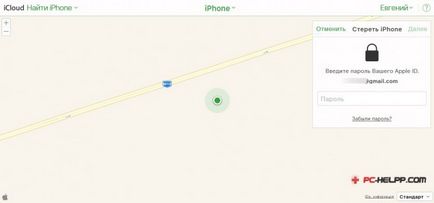
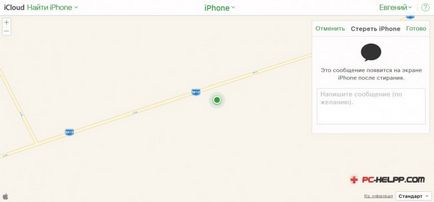
Pasul butonul sedmoyNazhatie „Done“ va începe procesul de ștergere a informațiilor.
În lipsa unei conexiuni la Internet, procedura va fi efectuată în conformitate cu cererea după rețea apariția iPhone.
Fii atent! Când eliminați un conținut de memorie Dezactivați „Găsiți iPhone“ și dezactiva dispozitivul de blocare. Dispozitivul mobil este activat în acest caz, fără o parolă și cont în sine.
Proprietarii Dzheylbrekov. Dacă dispozitivul mobil este blocat pentru un anumit furnizor de servicii, conținutul după procedura de dezinstalare va trebui să-l activați. Acest lucru se poate face cu ajutorul unui SIM-card operatorului. Într-un vârf de cuțit, puteți utiliza un adaptor care permite hardware-ul pentru a debloca dispozitivul mobil. În cazul în care, înainte de curățare, ați folosit metoda de deblocare a iPhone cu ultrasn0w dzheylbrekom folosind, veți obține un dispozitiv mobil complet blocat.
Acesta este modul cu trei moduri simple pe care le puteți șterge complet memoria dispozitivului mobil. Acum, uita-te la celelalte trei moduri de a ajuta la eliminarea informațiilor nu este pe deplin și parțial - fișiere individuale sau aplicații întregi.
Cum de a elimina aplicația și toate fișierele sale de pe iPhone
Birou, iTunes și setările pentru a ajuta la eliminarea orice aplicație și toate fișierele sale din memoria sistemului de operare.
Cel mai simplu mod - pentru a elimina programul de pe desktop. Doriți să dezinstalați un joc, atingeți pictograma și țineți degetul timp de 2-3 secunde.
Dacă ați descărcat programul din magazin Apple, a muta degetul și a vedea pictograma cruce, iar pictograma aplicației în sine „zaplyashet“.
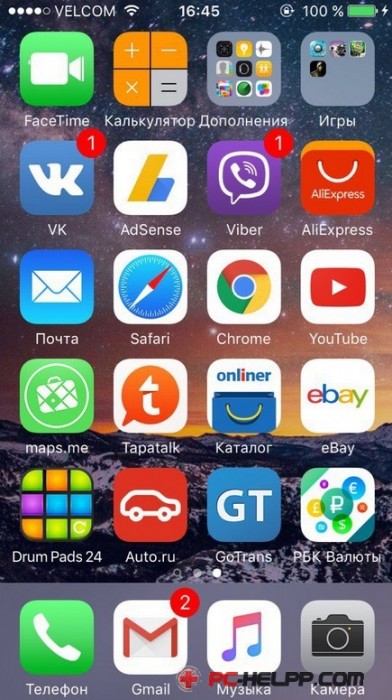
Acum, totul este simplu: faceți clic pe cruce și confirmați că ștergeți aplicația. Uită-te la captura de ecran pe săgeata roșie care indică să apară atunci când treceți crucea la stânga pe pictograma aplicației.
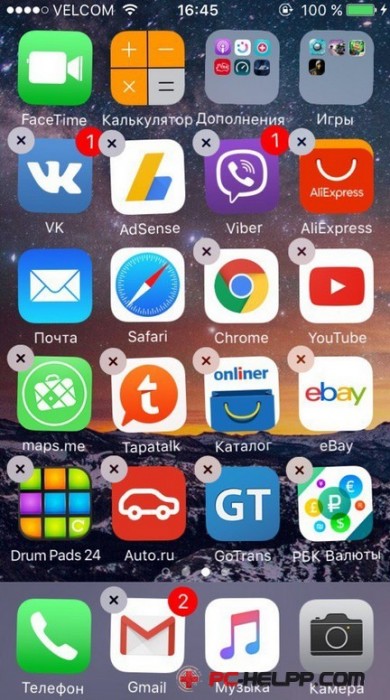
Orice aplicatie (program) pot fi îndepărtate cu ajutorul sub „Stocare“. Pentru a face acest lucru în trei pași simpli.
Pasul pervyyOtkroyte "Settings -> General -> Stocare și iCloud -> Containere> Manage".

Etapa aplicație dorită vtoroyKosnites degetul. În fereastra, veți vedea cât de mult spațiu este necesar pentru această aplicație, de exemplu, jocul în memoria dispozitivului (documente și date).
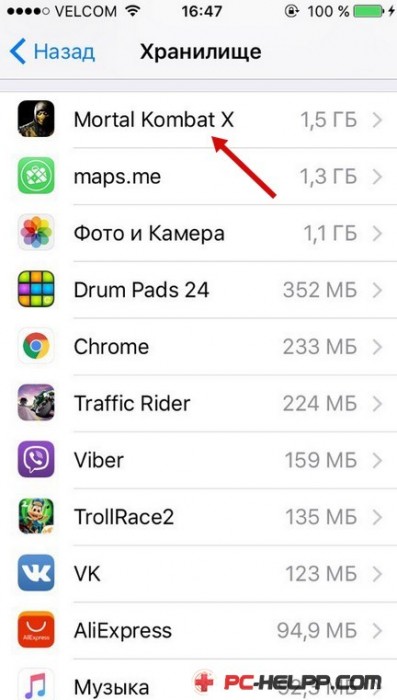
Pasul tretiyNazhmite șterge și confirmați. Începeți procesul de eliminare a programului și toate fișierele sale.
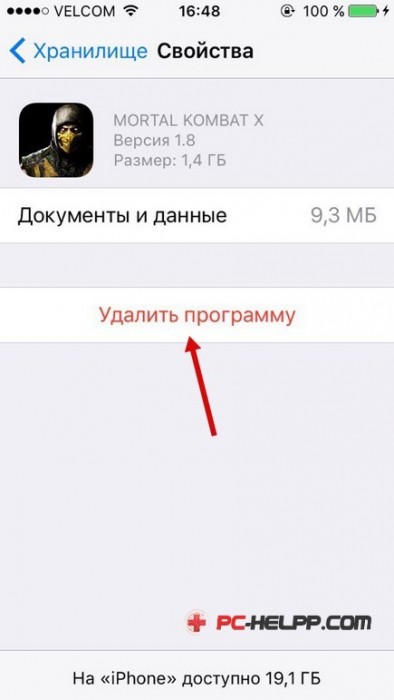
Datele stocate în spațiul de stocare temporară, ajuta la paginile deschide rapid, economisind astfel de lățime de bandă. Dar există un dezavantaj. Aceste date din directorul temporar sunt voluminoase și trebuie eliminate periodic.
Fiecare site permite o anumită cantitate de date cache. Tu nu va fi capabil de a afecta dimensiunea, de exemplu, prin reducerea acestuia.
Recomandarea! Pentru dispozitivul mobil funcționează în mod constant, nu agățat și repornirea pentru nici un motiv, nu uita din timp în timp pentru a scăpa de conținutul stocării temporare. Acest lucru va ajuta dispozitivul mobil să funcționeze stabil și corect, și web-browser-ul Safari pentru a încărca rapid pagina. curățarea periodică a cache-ul browser-ului mobil face navigarea stabil și confortabil. Nu uita pentru a goli memoria cache, și va evita multe probleme.
Cum de a șterge memoria cache de pe iPhone-ul Safari
Pentru a face acest lucru, efectuați următoarele șase etape.
Pasul pervyyDlya În primul rând, deschideți „Settings -> Safari».
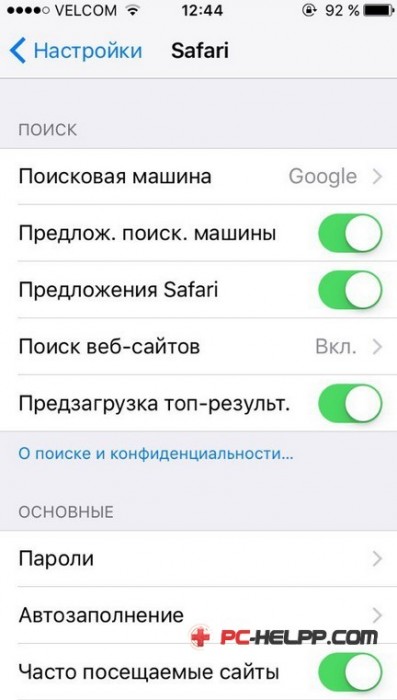
Pasul vtoroyUdalenie toate fișierele temporare din cache-ul este folosind tab-ul „Ștergeți datele de navigare și site-uri.“ Nu uita că elimină și datele care pot fi utilizate pentru urmărire.
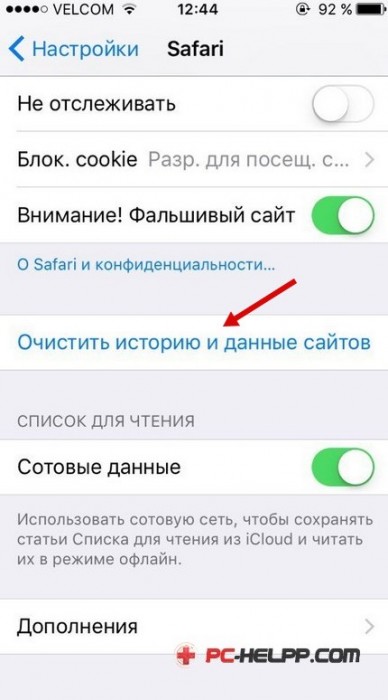
Pasul tretiyV această filă, ștergeți datele salvate totul de la toate site-urile care le-ați vizitat vreodată. Și pentru a elimina datele din cache este o resursă individuală, utilizați meniul „Dopolneniya-> Aceste site-uri“. Faceți clic pe fila Advanced, care stochează site-uri de informații, și de acolo eliminați fișierele temporare.
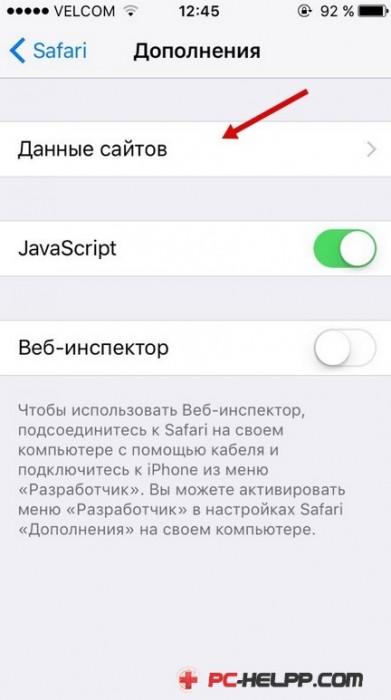
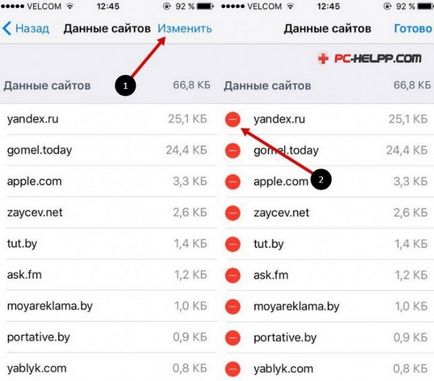
Pasul site-ul pyatyyVybrav, confirma ștergerea tuturor datelor sale din depozit folosind butonul corespunzător. Toate informațiile de pe site-ul care urmează să fie eliminate în totalitate. Dacă-l vizitați data viitoare, serverul va trebui să le încărcați din nou o depozitare temporară.
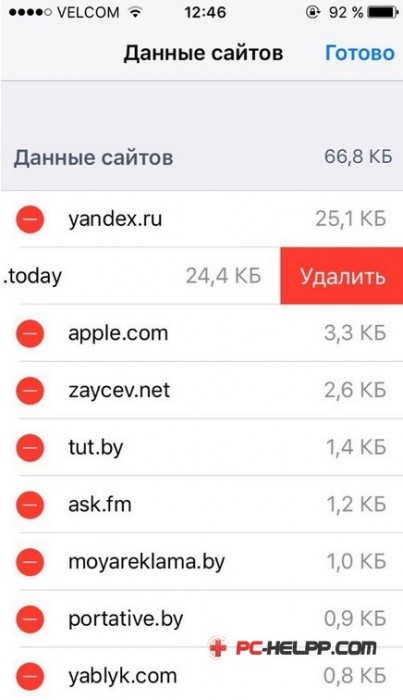
Am analizat cinci moduri de a elimina datele de informații care nu sunt necesare de pe dispozitivul mobil. Puteți profita cu ușurință de un fel sau altul. Doar amintiți-vă că primele trei conținutul complet curat și resetați setările dispozitivului mobil, iar ultimele trei face posibilă pentru a elimina aplicație independentă (program) și toate fișierele sale.